قم بتنزيل برنامج الصوت لنظام التشغيل Windows 10. برنامج تصحيح الصوت في أجهزة الكمبيوتر وأجهزة الكمبيوتر المحمولة
تم تصميم برنامج لتكوين الصوت على جهاز كمبيوتر لحل المشكلات عندما تختفي الصوتيات بعد إعادة تثبيت نظام التشغيل أو تحسين جودة الصوت. للعمل على الكمبيوتر جلبت المتعة، تحتاج الصوت النوعيوبعد انتاج | نظام الصوتية قد يتسبب النظام في إزعاج نفسي للمستخدم. لذا الإعداد المناسب مرافقة الصوت ذات أهمية كبيرة. النظر في السؤال بالتفصيل.
مبدأ تكوين الصوت على الكمبيوتر
المعلومات من وسائل الإعلام الرقمية تدخل في رسوم الأم (النظام) للمعالجة اللاحقة نظام البرمجيات والرقاقة الصوتية. فيما يلي تحويل دفق الصوت الرقمي بالتنسيق التناظرية، وبعد ذلك لدينا الفرصة للاستماع إلى الموسيقى في سماعات الرأس.
تحدث معالجة الصوت في بطاقة الصوت (النظام الفرعي للصوت)، فمن أن يعرض صوتا صوتيا من جهاز كمبيوتر. إذا كنت تستخدم مكبرات صوت رخيصة، فلن يساعد أي برنامج لتكوين الصوت على جهاز كمبيوتر: ستكون جودة الصوت سيئة حتما. لا توجد نقطة في تغيير بطاقة الصوت: الصوتيات مشوهة بواسطة مرنان الأعمدة ومكلمها.
مهم! استبدال Audiocart يمكن أن يثير اختفاء الصوت على الكمبيوتر إذا كنت لا تحذف برامج التشغيل السابقة. الناجم عن الصراع ناتج عن عدم توافق هذه السائقين مع برامج تشغيل بطاقة الصوت الجديدة.
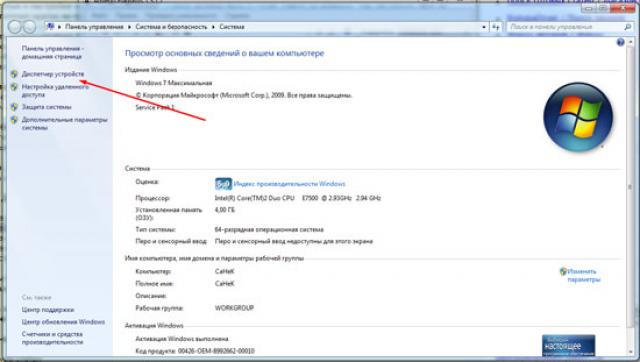
أسباب المشاكل الصوتية والإعداد الأولي
قبل أن تصل إلى الإنذار، تأكد من توصيل سماعات الرأس بتغذية الشبكة، وليس مجرد جهاز كمبيوتر. يمكن أن يكون سبب المشكلة مع الصوتيات مكبر صوت غير مصقول. لذلك، تحقق من منزلق حجم التمرير: ربما يكون على علامة الصفر؟ يوجد البرنامج لضبط مكبرات الصوت على الكمبيوتر وتحديد التحكم في مستوى الصوت في الزاوية السفلية اليسرى من الشاشة.
إذا كان كل شيء بالترتيب مع شريط التمرير، فانتقل إلى لوحة التحكم، ابحث عن إدارة الأجهزة ومعرفة المعدات المثبتة. مشكلة الإشارة - علامة تعجبوبعد إذا لم يكن الأمر كذلك، فهذا يعني عدم وجود مشاكل في هذا المجال أيضا.
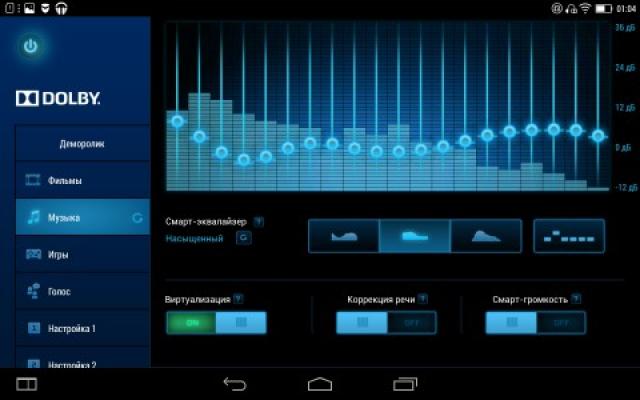
يتم إجراء ضبط الصوتيات مباشرة بعد تثبيت نظام التشغيل. يجد Windows بشكل مستقل بطاقة صوت وتثبيت برامج التشغيل المناسبة التي تم بناؤها مسبقا مسبقا. إذا لم يتم إنشاء Audiopart في النظام، فستحتاج إلى تثبيت برنامج التشغيل الموجود على قرص القرص المضغوط.
إذا لم يكن هناك "يتم تشغيل هذا الجهاز" وظيفة برنامج التشغيل مكسورة. في هذه الحالة، تحتاج إلى حذف برامج التشغيل واستبدالها بأخرى جديدة.
يتم إرفاق برامج التشغيل على قرص مضغوط. في غياب أو تلف برامج التشغيل، تحتاج إلى تنزيل جديد على موقع الشركة المصنعة. ل إعداد الجودة أنظمة الصوت برنامج رائع لوضع الصوت على الكمبيوتر Realtek. بعد إعادة تثبيت برامج التشغيل، سيتم إكمال العمل على التثبيت الأولي لنظام الصوت.

مهم! قبل إعادة التثبيت، يجب عليك حذف جميع برامج الصوت وإعادة تشغيل الكمبيوتر.
وضع المعلمات الفردية
كيفية تحسين جودة نظام السماعة بجعلها مجموعة متنوعة؟ كيفية الحصول على دعم جميع أنواع تنسيقات الصوت؟ سيكون كذلك في إخراج الخصائص الفردية لنظام الصوت. يمكنك تكوين حجم الصوت المناسب، تسجيل الصوت أو جهاز تشغيل الكلام.
كل هذا يمكن العثور عليه في "الأصوات والأجهزة الصوتية" عن طريق تحديد الرمز المطلوب في لوحة التحكم. يمكنك أيضا تكوين الصوت المصاحبة للأحداث والأحداث من ذاكرة الوصول العشوائي، واختيار بعض المخططات. إذا كانت المخططات المقترحة لا تناسب، يمكنك إنشاء خاصة بك. للقيام بذلك، تحتاج إلى تحديد ملف صوت وضبط المخطط من خلال النقر على "نظرة عامة". يمكن تنزيل الملف المحفوظ مرة أخرى بعد التغييرات في الأصوات.

- انقر على أيقونة "الصوت" وحدد علامة التبويب "التشغيل". سترى هنا قائمة بالأجهزة التي تحمل علامة اختيار حمراء وخضراء. الأحمر - غير العاملة، والأخضر - أجهزة العمل.
- انقر فوق أحد أجهزة العمل وتكوين الوظائف الضرورية في النافذة التي يتم فتحها عن طريق تحديد التكوين المطلوب.
- في قسم المتكلم، أنشأنا: عدد القنوات الصوتية؛ مستويات الصوت؛ مؤثرات صوتية.
- افتح علامة التبويب "سجل" وتكوين جهاز التسجيل - الميكروفون. يمكنك هنا تكوين اتصال المشغل، المشغل إلى الميكروفون.
- تقوم علامة التبويب "التشغيل" بضبط سماعات الرأس والأعمدة.
- تتيح لك علامة التبويب "الاتصال" تكوين التخفيض التلقائي أو إيقاف تشغيل الصوت أثناء المحادثة الهاتفية من خلال الكمبيوتر.
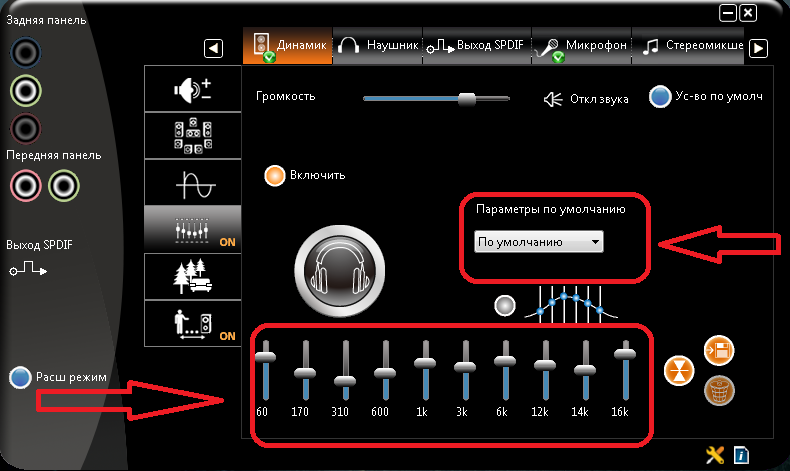
مثل أي جهاز آخر، الكمبيوتر الحديث يتطلب التكوين، وأحد هذه الإعدادات هو إعداد الصوت كمبيوتر ويندوز 7. جميع أجهزة الكمبيوتر وأجهزة الكمبيوتر المحمولة المنتجة اليوم لديها جهاز صوتي مدمج. يسمى هذا الجهاز بطاقة الصوت. عادة، يمسك المستخدم العادي بجودة الصوت ومجموعة إعدادات بطاقة الصوت المدمجة. يمكن ل Melomanany أيضا شراء بطاقة صوتية منفصلة مع إعدادات متقدمة. دعونا نرى كيفية تكوين الصوت على ويندوز الكمبيوتر 7 لكلا الحالتين.
إعدادات الصوت القياسية على الكمبيوتر
عند تثبيتها نظام التشغيل تكوين الصوت التلقائي على نظام التشغيل Windows 7 يحدث. إذا لم يحدث هذا، يجب عليك فتح "إدارة المهام" وتحقق مما إذا كانت جميع الأجهزة ممكنة ويتم تثبيت برامج التشغيل لجميعهم. إذا كان بجانب الجهاز يستحق تعجبني العلامة، مما يعني أن برامج التشغيل غير مثبتة - يجب تنزيلها من موقع الشركة المصنعة وتثبيتها. إذا كان الصليب الأحمر يستحق بجهاز الجهاز، فهذا يعني أنه معطل. يمكنك تشغيله بالنقر فوق الزر الأيمن الموجود على الجهاز عن طريق تحديد "تمكين".
علامة على أنه مع الصوت على الكمبيوتر هو الصحيح، هو وجود أيقونة المتكلم في الزاوية اليمنى السفلى.
لتكوين الصوت على نظام التشغيل Windows 7، انقر فوق "ابدأ"، انتقل إلى "لوحة التحكم" وحدد أيقونة "الصوت". يتم إجراء مزيد من الإعدادات هنا.

دعونا نرى كيفية تكوين الأعمدة على كمبيوتر Windows 7. في نافذة الصوت، في علامة التبويب "تشغيل"، انقر فوق الزر "تعيين". هنا يمكنك التحقق من صوت مكبرات الصوت، فقط من خلال النقر عليها في الصورة.
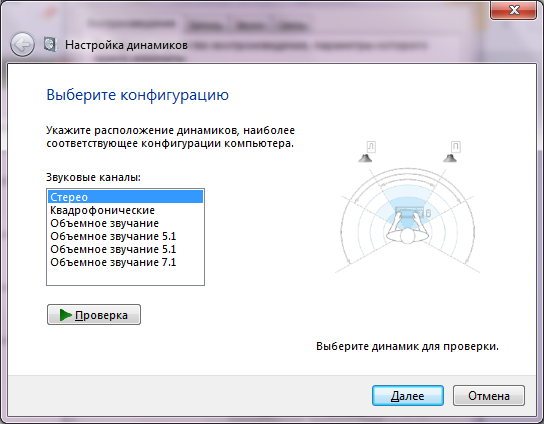
التأكد من أن كل شيء يعمل، انقر فوق "التالي" وفي النافذة التالية، حدد المربع لتكوين النطاق العريض ومكبرات الصوت المحيطة (إن وجد). مرة أخرى "التالي" و مستعد." تكوين الأعمدة على جهاز كمبيوتراكتمال نظام التشغيل Windows 7.
دعونا نرى كيفية تكوين المؤثرات الصوتية على جهاز الكمبيوتر الخاص بك. في نفس النافذة "الصوت" في علامة التبويب تشغيل، حدد مكبرات الصوت وانقر فوق "خصائص".

في النافذة الجديدة، في علامة التبويب عام، يمكنك معرفة الموصلات التي يتم توصيلها، في علامة التبويب "المستويات"، يمكنك تكوين حجم السماعة والميكروفون، وعلى علامة التبويب " ميزات إضافية"يمكنك استخدام أو تعطيل العديد من المؤثرات الصوتية المختلفة.

احفظ الإعدادات بالنقر فوق "موافق".
حول كيفية تكوين الميكروفون على نظام التشغيل Windows 7، اقرأ. مع تعليمات إعداد سماعات الرأس على Windows، يمكنك القراءة.
إعداد الصوت على نظام التشغيل Windows 7 Laptop
 دعونا نرى كيفية تكوين الصوت على نظام التشغيل Windows Laptop. 7. على عكس الكمبيوتر، يحتوي الكمبيوتر المحمول على مكبرات صوت مدمجة للعب الصوت. دعونا نسي الإجابة على كيفية تكوين مكبرات الصوت على جهاز الكمبيوتر المحمول Windows 7. نذهب في مخطط مماثل: من خلال "ابدأ"، "لوحة التحكم" و "الصوت". في النافذة التي تفتح، ننتج إعدادات مماثلة كإعداد الصوت في كمبيوتر Windows 7.
دعونا نرى كيفية تكوين الصوت على نظام التشغيل Windows Laptop. 7. على عكس الكمبيوتر، يحتوي الكمبيوتر المحمول على مكبرات صوت مدمجة للعب الصوت. دعونا نسي الإجابة على كيفية تكوين مكبرات الصوت على جهاز الكمبيوتر المحمول Windows 7. نذهب في مخطط مماثل: من خلال "ابدأ"، "لوحة التحكم" و "الصوت". في النافذة التي تفتح، ننتج إعدادات مماثلة كإعداد الصوت في كمبيوتر Windows 7.
أجهزة الكمبيوتر المحمولة لديها مفتاح وظيفة FN مثيرة للاهتمام. انظر بعناية على لوحة مفاتيح الكمبيوتر المحمول، وسترى أن هناك أيقونات مختلفة على بعض المفاتيح. نحن مهتمون بالرموز مع صورة الديناميات.
بالضغط على مفتاح FN والمفتاح مع مكبر صوت متقاطع، يمكنك إيقاف تشغيل الصوت. يمكن زيادة مفاتيح المتكلم والسهام أو انخفضت.
كما ترون، لا يوجد شيء صعب تكوين مكبرات الصوت على جهاز الكمبيوتر المحمول Windows 7.
تكوين البرنامج للصوت على جهاز كمبيوتر
تخصيص الصوت على جهاز الكمبيوتر الخاص بك ليس فقط بالوسائل القياسية. عادة مصنعين أدوات توفير البطاقات الصوتية لتكوين أجهزتها بشكل أكثر دقة. النظر في فائدة من Realtek.
Realtek HD Manager هو برنامج لتكوين الصوت على نظام التشغيل Windows 7.
بحثا عن Windows، أدخل Realtek HD Manager. يفتح البرنامج. هنا يتم جمع جميع الإعدادات في مكان واحد. على ال الصفحة الرئيسية يمكنك تخصيص مكبرات الصوت أو سماعات الرأس. أظهر هنا أنواع الموصلات والأجهزة المتصلة. اضبط وحدة تخزين الصوت عن طريق تحريك المنزلق، وكذلك ضبط رصيد مكبرات الصوت أيضا. حدد تكوين المتكلم من القائمة المنسدلة والاستماع على الفور إلى النتيجة. قم بالتبديل إلى علامة التبويب "تأثير الصوت". هنا، اختر البيئة وفي نقطة "التعادل" من نوع الموسيقى التي يتم تشغيلها. احفظ الإعدادات عن طريق الضغط على زر موافق. في نفس البرنامج، يمكنك تكوين الميكروفون.
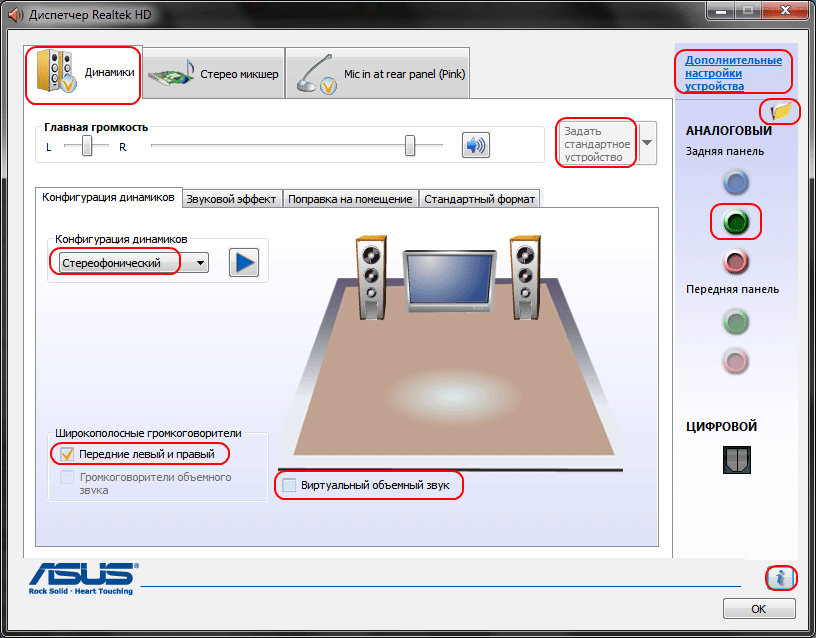
باستخدام هذه الأداة المساعدة أو الأداة المساعدة مماثلة تبسيط إعدادات الصوت بشكل كبير على الكمبيوتر.
استنتاج
الكمبيوتر والكمبيوتر المحمول في هيكلهم - الأجهزة هي نفسها، فقط في الكمبيوتر المحمول تقع نفس المكونات الإلكترونية في أكثر مبنى مدمجوبعد هذا هو السبب في عدم وجود فرق كيفية تكوين مكبرات الصوت على كمبيوتر Windows 7 أو كيفية ضبط الصوت على كمبيوتر محمول ويندوز 7 - يتم كل شيء على نفس المخطط من خلال عنصر التحكم "الصوت" "لوحة التحكم".
برامج إعداد الصوت على أجهزة الكمبيوتر ويندوز 7 لا تزال لديها ميزة أكثر من القياسية أدوات ويندوز نظرا لحقيقة أن جميع الإعدادات فيها يتم جمعها في مكان واحد. الوسائل القياسية الإعداد أطول بكثير، لأن الإعداد المطلوب سيضطر للبحث.
تسمح رقائق الصوت المتكاملة الحديثة، حتى باستخدام الإعدادات القياسية، وتحقيق صوت جيد جدا من الموسيقى على جهاز كمبيوتر. في الحياة اليومية، فإن الحد الأقصى الذي سيتم استخدامه هو زيادة أو نقصان في الحجم. ولكن إذا كنت من الأفضل، فمن الأفضل إجراء خيار لصالح بطاقة وبرامج صوتية محترفة تم تكوينها لتكوين الصوت على نظام التشغيل Windows 7 الأقصى للكمبيوتر.
من أجل الوضوح، يمكنك رؤية الفيديو لتكوين الصوت على نظام التشغيل Windows 7.
لن يكون من الصعب على برنامج Realtek High Driver Audio Driver Audio Driver التنزيل على الكمبيوتر للتثبيت أو إعادة تثبيته. يتم توزيعها بحرية من قبل Realtek HD لديه كل الوظائف المطلوبة من أجل الصحيح و العمل السريع مشغلات الفيديو الصوتية عند تشغيل الموسيقى ومقاطع الفيديو وأفلام الأفلام والأفلام التلفزيونية والأفلام التلفزيونية والتلفزيون عبر الإنترنت وألعاب الكمبيوتر، بالإضافة إلى برامج العمل مع الميكروفونات والتركيبات والأدوات الموسيقية. إيجابية في التقديرات والمراجعات والتعليقات في الشبكات الاجتماعية، في المنتديات وغيرها من موارد الإنترنت، وكذلك نصائح، كيفية تنزيل برامج تشغيل الصوت HD REALTEK ل Windows 10، 8 .. Link: الموقع / ru / drivers / realtekhd
باختصار عن Realtek HD
يتم تثبيت حسابات الصوت Realtek في مجموعة متنوعة من أجهزة الكمبيوتر وأجهزة الكمبيوتر المحمولة و Netbooks. السائقين عالية الوضوح الصوت من شركة Realtek ومع السجلات PCI، ومع أجهزة الصوت الطرفية، ومع معالجات الصوت المضمنة. تنزيل مجاني بنجاح Realtek عالي الوضوح سائق الصوت لنظام التشغيل Windows 7، 8، 8.1، 10، وكذلك فيستا، أو XP SP 3 (32 بت و 64 بت) وتثبيته على جهاز الكمبيوتر، دون تطبيق جهد ودون إنفاق الكثير الوقت. سيستخدم برامج التشغيل هذه جميع المستخدمين الذين تم تعيينهم أو قرروا إعادة تثبيت Windows. إذا كانت هناك صعوبات في الصوت، أو لم يتم تشغيلها على الإطلاق، فسيتعين عليك تحديث برنامج تشغيل UPERTEK عالي الوضوح.
الواجهة والوظائف Realtek HD
واضح حتى بالنسبة لواجهة جديدة تتيح لك التعامل بسرعة مع الإعدادات والذهاب إلى العمل. إن حقيقة أن التحكم في برنامج تشغيل RealTek يتم التركيز بشكل صحيح، لا يسمح بإنفاق الوقت ونقل الوقت والتعلم الواجهة والقوائم والنوافذ والإعدادات والقدرات.
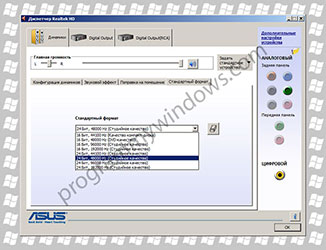
لتبدأ، ستحتاج إلى تنزيل أو تثبيت أو تحديث برامج تشغيل بطاقة الصوت، وعند تثبيت برنامج تشغيل الصوت المقابل، بعد إعادة التشغيل، انتقل إلى العمل مع بيانات الوسائط المتعددة، كل ما هي عليه. وظائف يسمح لك برنامج Realtek High Definities بتصفح مقاطع الفيديو والأفلام أو التلفزيون عبر الإنترنت والاستماع إلى الموسيقى واللعب ألعاب الكمبيوتر واستخدام ميكروفون لتسجيل الكلام والغناء والتواصل الصوتي. تشمل مزايا برنامج تشغيل Realtek HD الصوت لنظام التشغيل Windows:
واجهة ودية و إعدادات مريحة،
- العمل مع جميع صيغ الصوت ذات الصلة،
- التكوين التلقائي لأجهزة التوصيل والتشغيل،
- دعم DirectSound 3 D، 3D و I3D L2، Soundman و SoundEffect،
- عرض النطاق الترددي واسع التردد،
- دعم لسجلات ستيريو 24 بت / 192 كيلو هرتز وماكينات متعددة 5.1 و 7.1 دولبي الرقمية،
- تعادل 10 فرق لإعداد الصوت المثالي،
- مضاهاة بيئة صوتية في ألعاب الكمبيوتر،
- التوافق مع مختلف الآلات الموسيقية الإلكترونية،
- التعرف على الكلام بلا أثر عند استخدام البرنامج المناسب.
نتيجة لتحديثات منتظمة، تتمثل جودة برنامج تشغيل Realtek Audio HD في التحسين باستمرار، والقدرة على تحسينها. الموصى بها، دون مغادرة موقع الموقع الآن، برنامج Realtek High Definition Audio Driver تحميل مجاني للاستمتاع بصوت جيد، في الأفلام، البرامج التلفزيونية، البرامج التلفزيونية، مقاطع الفيديو، CD، DVD، FLAC، موسيقى MP3، ألعاب استخدام الآلات الموسيقية والميكروفونات ، مثل تسجيل أغنية المؤلف والموسيقى أو الغناء في الكاريوكي.
الذكية لتنزيل Realtek
ليس من السهل أن تقوم بتنزيل برامج تشغيل صوتية Realtek HD المجانية لنظام التشغيل Windows 10 و 8.1 و 8 و 8 و Vista و XP SP 3 (X86 و X64) بجهاز كمبيوتر أو كمبيوتر محمول. لتشغيل realtek hd سائق الصوت يجب أن يكون مناسبا المعداتوهذا هو، يجب استخدام رقاقة متوافقة في الكمبيوتر. توضيح أن بطاقة الصوت أو رقاقة مثبتة في الكمبيوتر، يمكنك بصريا، فحص لوحة الكمبيوتر، أو دون فتح القضية، في قسم معدات لوحة التحكم في التشغيل أنظمة Windovsأو باستخدام برنامج متخصص، على سبيل المثال، حل DriverPack. العلامات مناسبة: Alc260 - Alc275، Alc660 - Alc670، Alc882 - Alc889 وما شابه ذلك. ALC101 وضع العلامات، Alc201 - Alc203 (A)، Alc250، Alc650 - Alc658، Alc850، VIA686، VIA8233، VIA8233A تشير إلى أن تحتاج إلى تنزيل Realtek AC97 لنظام التشغيل Windows 7، 8، 8.1، 10، Vista، بالإضافة إلى XP SP 3 ( 32 بت و 64 بت)، أيضا من Realtek.
حدد برنامج التشغيل أسفل برنامج التشغيل وفقا لنظام التشغيل. برمجة لذلك كارت الصوت يتم تثبيته بنفس الطريقة كبرنامج عادي. للحصول على عمل كامل، تحتاج إلى إعادة تشغيل الكمبيوتر. الحزمة يذهب Realtech Soundman، تأثير الصوت ومشغل الوسائط.
إذا كنت قد اختفت لسبب ما لإصلاحه، فيمكنه استخدام الأداة المساعدة الإعداد التلقائي صوت.
فقط انظر إلى الإنترنت لتكون متصلا. قم بتنزيل البرنامج لتعيين الصوت.
مباشرة بعد بدء تشغيل التطبيق سيبدأ المسح والتحقق من ملفات النظام:
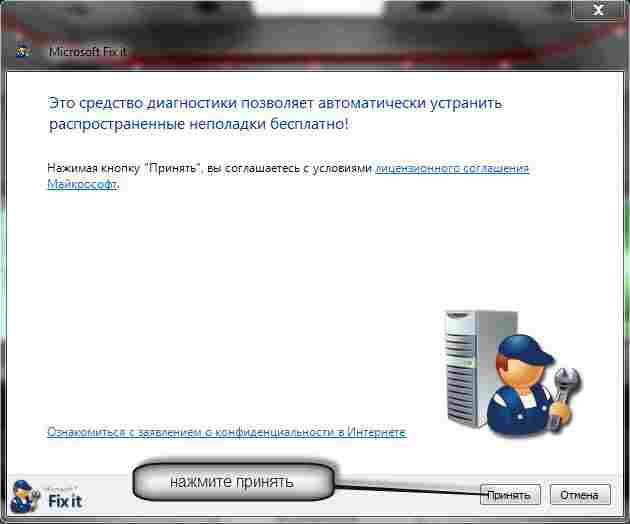
بعد النقر فوق الخيار، ستبدأ تشخيص الكمبيوتر واستكشاف المشكلات التي نشأت وتلقيها تلقائيا:

للقيام بذلك، انقر فوق كما هو موضح في الشكل أدناه لأداء التصحيح. ثم سيبدأ البرنامج على الفور في ضبط الصوت:
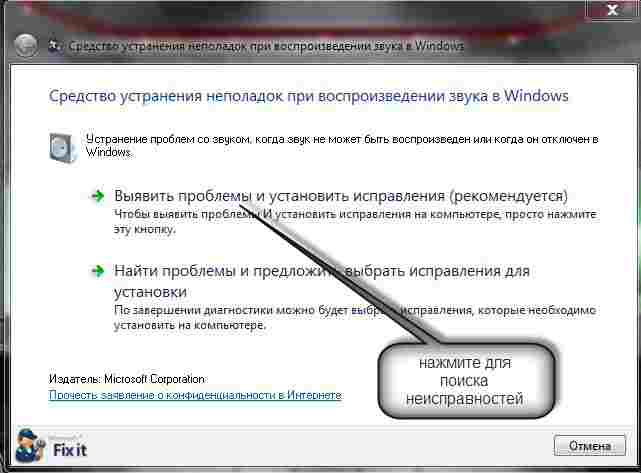
سيتم إعطاؤك خيارات الاختيار الثلاثة للإصلاحات. بجدارة أكثر، تحتاج إلى تكوين:
![]()
إذا تم اكتشاف المشكلات من خلال البرنامج لتكوين صوت MicrosoftFixit.Audioplayback، فقم بإصلاح كل شيء بنفسك أو يشير إلى ما يجب القيام به.
أنا بخير مع الصوت، لذلك لم تجد أي شيء

من المرجح أن يتم الكشف عنها. إذا كان البرنامج معهم لا يتعامل معه لإلغاء يدويا. صف كيفية القيام بذلك لا أستطيع، لأنهم غير معروفين لي.
يرتبط هذا عادة برامج تشغيل غير صحيحة أو غائبة بشكل عام. حيث تأخذ بالضبط تلك المناسبة لنظامك يمكن.
أخطاء صوت النظام يجب إصلاحها تلقائيا. هذا كل شئ. حظا سعيدا. ستكون هناك أسئلة تكتب في التعليقات. النجاحات.
